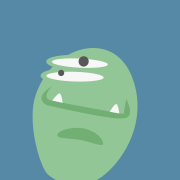# 1
背景介绍
在学习网络安全技术过程中,我们往往需要有一个自己的操作机与多个用来搭建环境的靶机,使用VM虚拟机模拟资源占用较大,成本高、局限性大且使用十分不便。
这时我们可以使用一台安装好 Docker环境的linux虚拟机来完成桌面版操作机与WEB靶机的搭建与实验操作。
Docker 包括三个基本概念:
● 镜像 (Image)
● 容器 (Container)
● 仓库 (
Repository)
操作机与靶机制作:
● kali操作机: kali-top10、xfce、xrdp
●
web靶机: tomcat、mysql、ssh
~不用纠结 操作机肯定是有图形化桌面,简单易懂安装步骤与复制粘贴的操作命令。
事先准备一台linux主机,并且已安装好docker环境。centos安装docker环境如下:
查询可安装版本:
yum list docker-ce --showduplicates | sort -r
安装docker-ce:
yum install docker-ce-20.10.6 docker-ce-cli-20.10.6 containerd.io
查看是否安装成功:
docker version或者docker info
安装启动docker:
systemctl start docker
开机自启:
systemctl enable docker
# 2
操作机制作
一、操作机基础工具安装
操作机 :拉取kali基础镜像,安装基础工具包、GUI,配置XRDP进行远程控制。
1、搜索kali基础镜像:
docker search kali
图中kalilinux/kali-rolling 、kalilinux/kali 镜像都可使用。
2、拉取基础镜像:
docker pull kalilinux/kali-rolling
3、查看拉取镜像:
docker images
4、启动容器:
docker run -itd -p 3399:3389 kalilinux/kali-rolling /bin/bash
输出容器ID表示启动成功。
5、查看容器信息:
docker ps
6、进入容器:
docker attach ID
7、安装基础环境包:
apt-get -y update && apt-get -y upgrade && \
DEBIAN_FRONTEND=noninteractive apt-get install -y \
kali-tools-top10 \
pciutils \
vim \
iputils-ping \
bash-completion && \
apt-get autoremove -y && \
apt-get clean
● kali-tools-top10 :最常用的工具,推荐其他kali-M etapackages kali-linux-default:“默认”桌面 (amd64/i386) 图像包括这些工具、kali-linux-large:我们以前用于 amd64/i386 图像的默认工具、kali-linux-everything:这里列出的每个元包和工具( 选择安装自己需要的软件包)。
● pciutils :lspci工具
● bash-completion :命令自动补全
● vim :文本编辑器
● iputils : iputils软件包是linux环境下一些实用的网络工具的集合
等待安装完成......
8、生成镜像:
docker commit ID kali-2021
在容器内安装需要的基础工具与命令后,将容器重新打包成新的镜像。
二、远程桌面环境安装
1、使用新镜像生成容器并进入容器:
docker run -itd -p 3399:3389 kali-2021
这次运行容器需映射 xrdp 的端口,不带 bash 因与 xfce 存在冲突。
2、进入容器:
docker exec -it ID /bin/bash
临时开启bash, 如果从这个容器退出,容器不会停止。
3、更换Kali源:
vi /etc/apt/source.list
deb http://mirrors.ustc.edu.cn/kali kali-rolling main non-free contrib
deb-src http://mirrors.ustc.edu.cn/kali kali-rolling main non-free contrib
apt-get update
4、安装桌面环境相关服务:
apt-get -y install kali-desktop-xfce xorg xrdp
● kali-desktop-xfce :安装远程桌面环境
● xrdp :远程桌面服务
● xorg :xorg是x11的一个实现,xorg提供X server
访问 Kali GUI 的一种简单方法是安装 Xfce 并设置 XRDP。
5、配置xrdp实现远程连接图形界面:
sed -i 's/port=3399/port=3389/g' /etc/xrdp/xrdp.ini
service xrdp restart
6、打开远程桌面进行登录:
这时就可以打开远程桌面连接对docker版kali操作机的XRDP进行连接。第一次连接一般会出现登录错误,需修改容器的root用户密码。
7、修改root用户密码:
passwd root
修改成功。
8、再次登录XRDP:
输入修改账号密码。
访问成功,开始使用吧。
# 3
WEB靶机制作
WEB靶机 :mysql数据库、tomcat服务、搭建JAVAWEB应用。
1、拉取基础镜像:
docker run -d --name="tomcat-mysql-run" -e MYSQL\_PASSWORD=root -p 1306:3306 -p 1080:8080 aallam/tomcat-mysql
数据密码为root,映射端口 1306 、1080 。
2、进入已运行容器:
docker exec –it ID /bin/bash
3、进入容器修改mysql配置信息:
● 新建文件夹:mkdir -p /data/mysql
● 修改MYSQL数据库配置文件:vi /etc/mysql/my.cnf
● datadir =/data/mysql
因容器对数据库的数据存放文件路径进行本地映射,不存放在的容器里,如不修改数据存放文件,容器关闭时数据也将丢失。
4、连接mysql数据库:
输入主机、端口(1306)、用户名、密码,连接成功。
5、导入数据库 ,运行 .sql 文件:
6、访问主机的 1080 端口:
7、进入tomcat的管理界面,上传WAR包文件:
8、点击访问上传的war网站:
访问成功,开始测试吧。
# 4
文章总结
文章主要讲述docker实验环境搭建,从无到有定制化自己的操作机与靶机,无docker命令基础也可以按照文章一步步搭建环境,以制作环境为目的而不是单纯的命令使用。 主要掌握在制作过程中使用到的docker命令。
作者:Ezreal,转载于 国科漏斗社区
历史文章推荐:
查看更多精彩内容,还请关注 橘猫学安全 :
每日坚持学习与分享,麻烦各位师傅文章底部给点个“
再看
”,感激不尽